Hoy venimos con otro pequeño manual, en este caso para explicaros como se cambia la imagen de fondo de Windows Phone y qué posibilidades hay.
Lo primero que hay que tener claro es que en Windows Phone no se puede poner una imagen de fondo en la pantalla principal del interface. Es decir, debajo de los Tiles o azulejos solo podemos cambiar el color entre blanco y negro. Lo que sí se puede personalizar es la pantalla de bloqueo y es para esta pantalla sobre la que os vamos a contar las posibilidades.
Ahora que ya tenemos claro que parte del OS es la que vamos a personalizar hay que separar entre Windows Phone 7.5 y anteriores, Windows Phone 7.8 y Windows Phone 8.
Windows Phone 7.5 es el que menos posibilidades ofrece. Todo lo que podemos hacer es poner una imagen que nos guste.
Para ello solo tenemos que ir a Imágenes seleccionar la carpeta donde este la imagen que queremos y seleccionar la imagen. Con la imagen seleccionada y en pantalla completa, desplegamos en menú inferior, ya sea dejando pulsado sobre la imagen o pulsando sobre los tres puntos de la parte inferior. Al despegarse el menú salen varias opciones, una de ellas es “usar como fondo de pantalla” que es la que nos interesa. Al pulsar esta opción vemos una nueva pantalla que posibilita recortar la imagen al tamaño necesario para usarse como fondo de pantalla. Con la zona que queramos encuadrada, ya solo queda pulsar sobre el icono inferior de recortar y ya tenemos cambiado el fondo de pantalla. Para ver el resultado bloquear y encender el terminal y bualá.
Windows Phone 7.8 permite una opción más que las versiones anteriores. Además de seleccionar una imagen que nos guste, también podemos elegir que el teléfono cambie automáticamente cada día el fondo mostrando la imagen diaria elegida por Bing en su versión de escritorio. Para los que no usen Bing como buscador, comentar que la web de Bing cada día muestra una imagen diferente e información sobre la imagen en cuestión.
Para habilitar esta opción tenemos que ir a configuración > bloqueo y fondo > Fondo de pantalla. Aquí seleccionamos la opción de Bing. Con esto ya veremos como la imagen de fondo de bloqueo cambia cada día.
Una pequeña anotación, la imagen de fondo puede cambiar según la región que tengamos configurada en el terminal.
Windows Phone 8. Aquí las cosas ya cambian y las opciones aumentan dependiendo da las apps que tengas instaladas. Para los equipos con Windows Phone 8, además de una imagen personalizada o las imágenes de Bing, podemos seleccionar que una app haga uso de la pantalla de bloqueo y muestre diferente información.
Una app como AccuWeather mostrara información del tiempo en la localidad que tengamos como predefinida y una imagen de fondo sobre la información. Una app como Facebook ira cambiando diferentes imágenes de tu perfil de Facebook, otras como Shazam, LinkedIn o Tile LiveScore mostraran diferentes informaciones.
No todas las apps permiten esta funcionalidad, es algo que el desarrollador ha de implementar en su aplicación, por lo que según qué apps tengáis instaladas tendréis más opciones.
Para seleccionar que app usar para mostrar en la pantalla de bloqueo solo hay que ir a Configuración > Pantalla de bloqueo > Fondo. Pulsamos y se despliego un listado que muestra como foto y Bing como las dos primeras opciones (estas siempre están) y luego el nombre de todas las apps que ofrecen esta opción.
También existen app específicas para mostrar diferentes imágenes en la pantalla de bloqueo, incluso algunas que crean mosaicos de imágenes imitando el propio interface de Windows Phone.
Con esto ya tenis todas las posibilidades de personalización de la pantalla de bloqueo de Windows Phone, ahora a ponerla al gusto de cada uno.
Nota. Las capturas de pantalla están realizadas con WP 8. En WP 7 o WP 7.8 pueden cambiar algunas opciones o nombres de las opciones.
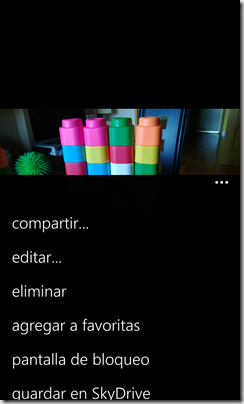





una de las cosas que no me gusta de windows phone es eso, que no podemos quitar de alli los tiles. Al menos debían ofrecer una opci+on como lo hace android, de presentar los tiles en una segunda pantalla de íconos, dejando que el usauario personalice a su gusto lo que quiere ver en su fondo de pantalla.